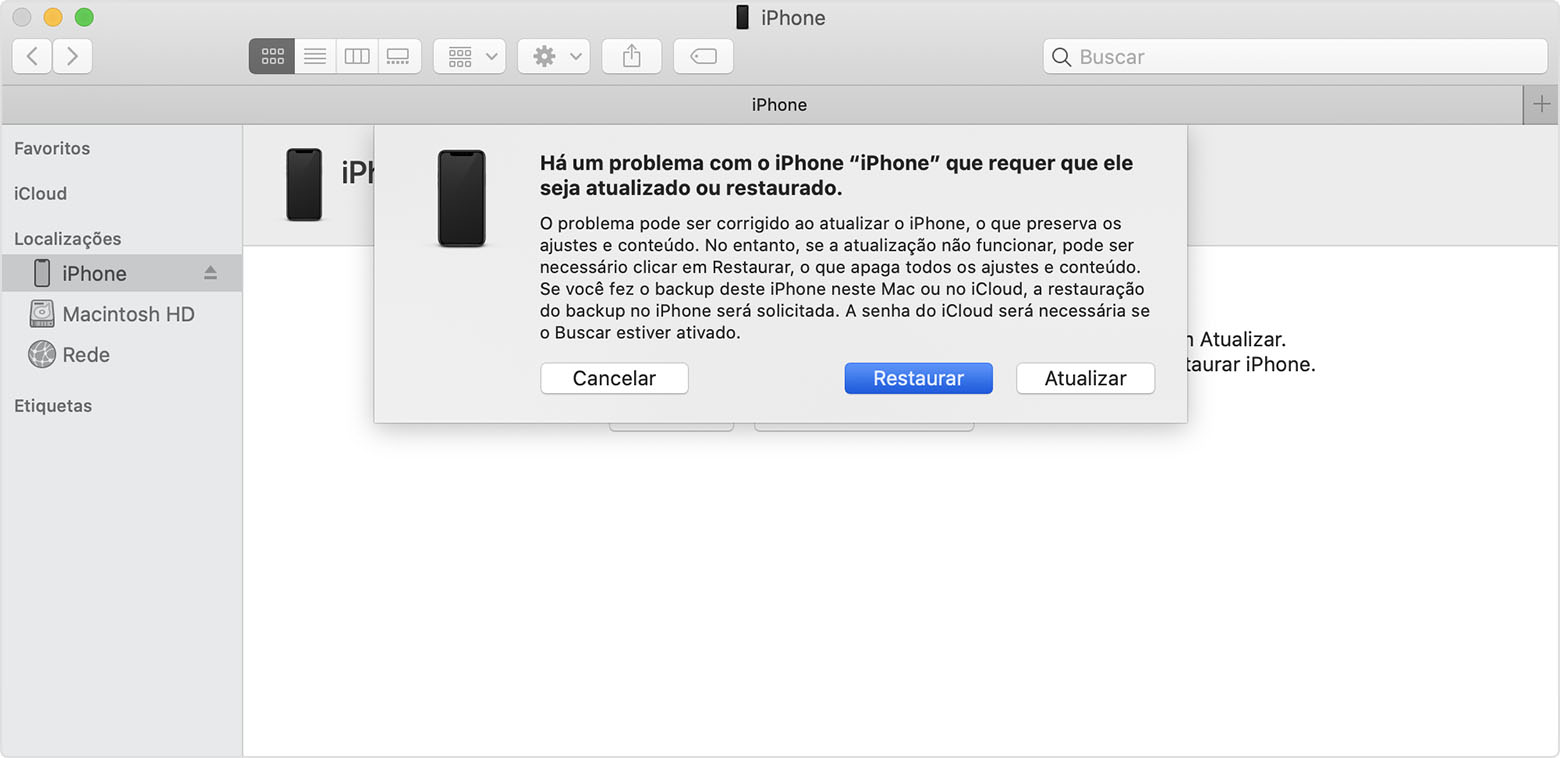Olá!
Tudo bem?
Eu também sou um usuário Apple.
Se você perdeu ou esqueceu o código de acesso, será necessário apagar um dispositivo pelo computador.
Se você esqueceu o código de acesso do iPhone
Etapa 1: ter um computador (Mac ou PC)
É necessário ter um Mac ou PC para este processo. Se você estiver usando um PC, verifique se ele tem o Windows 8 ou posterior e se o iTunes está instalado. Você também precisa do cabo que veio com o iPhone ou de outro cabo compatível para conectar o dispositivo ao computador.
Se você não tiver um computador e não tiver como pegar um emprestado, vá até uma Apple Store ou um Centro de Serviço Autorizado Apple (AASP) para obter ajuda.

Etapa 2: desligar o iPhone
- Desconecte o iPhone do computado caso esteja conectado.
- Desligue o iPhone. Veja como desligar seu modelo de iPhone:
- iPhone X ou posterior, iPhone SE (2ª geração), iPhone 8 e iPhone 8 Plus: mantenha pressionados os botões lateral e Diminuir Volume até o controle deslizante para desligar ser exibido.

- iPhone 7 e iPhone 7 Plus: mantenha pressionado o botão lateral até o controle deslizante para desligar ser exibido.

- iPhone SE (1ª geração) e iPhone 6s e anterior: mantenha pressionado o botão lateral (ou superior) até o controle deslizante para desligar ser exibido.
- Arraste o controle deslizante para desligar o iPhone e aguarde um minuto para garantir que o dispositivo desligue completamente.

Etapa 3: colocar o iPhone no modo de recuperação
- Para se preparar, já encontre o botão do iPhone que você precisará manter pressionado na próxima etapa:
- iPhone X ou posterior, iPhone SE (2ª geração), iPhone 8 e iPhone 8 Plus: use o botão lateral.

- iPhone 7 e iPhone 7 Plus: use o botão Diminuir Volume.

- iPhone SE (1ª geração) e iPhone 6s e anterior: use o botão de Início.
- Mantenha pressionado o botão correto do iPhone enquanto conecta imediatamente o iPhone ao computador. Não solte o botão.
- Mantenha pressionado o botão até ver a tela do modo de recuperação no iPhone. Em seguida, você poderá soltar o botão.

- Se você vir a tela do código de acesso, precisará desligar o iPhone e começar de novo.
Se você não conseguir fazer o iPhone exibir a tela do modo de recuperação e precisar de ajuda, entre em contato com o Suporte da Apple.

Etapa 4: restaurar o iPhone
- Encontre o iPhone no Finder ou no iTunes no computador ao qual o dispositivo está conectado. (Saiba como localizar o iPhone conectado.)
- Selecione Restaurar quando vir as opções Restaurar ou Atualizar. O computador baixa o software no iPhone e inicia o processo de restauração. Se o download demorar mais de 15 minutos e o dispositivo sair da tela do modo de recuperação, deixe o download terminar, desligue o iPhone e comece de novo.
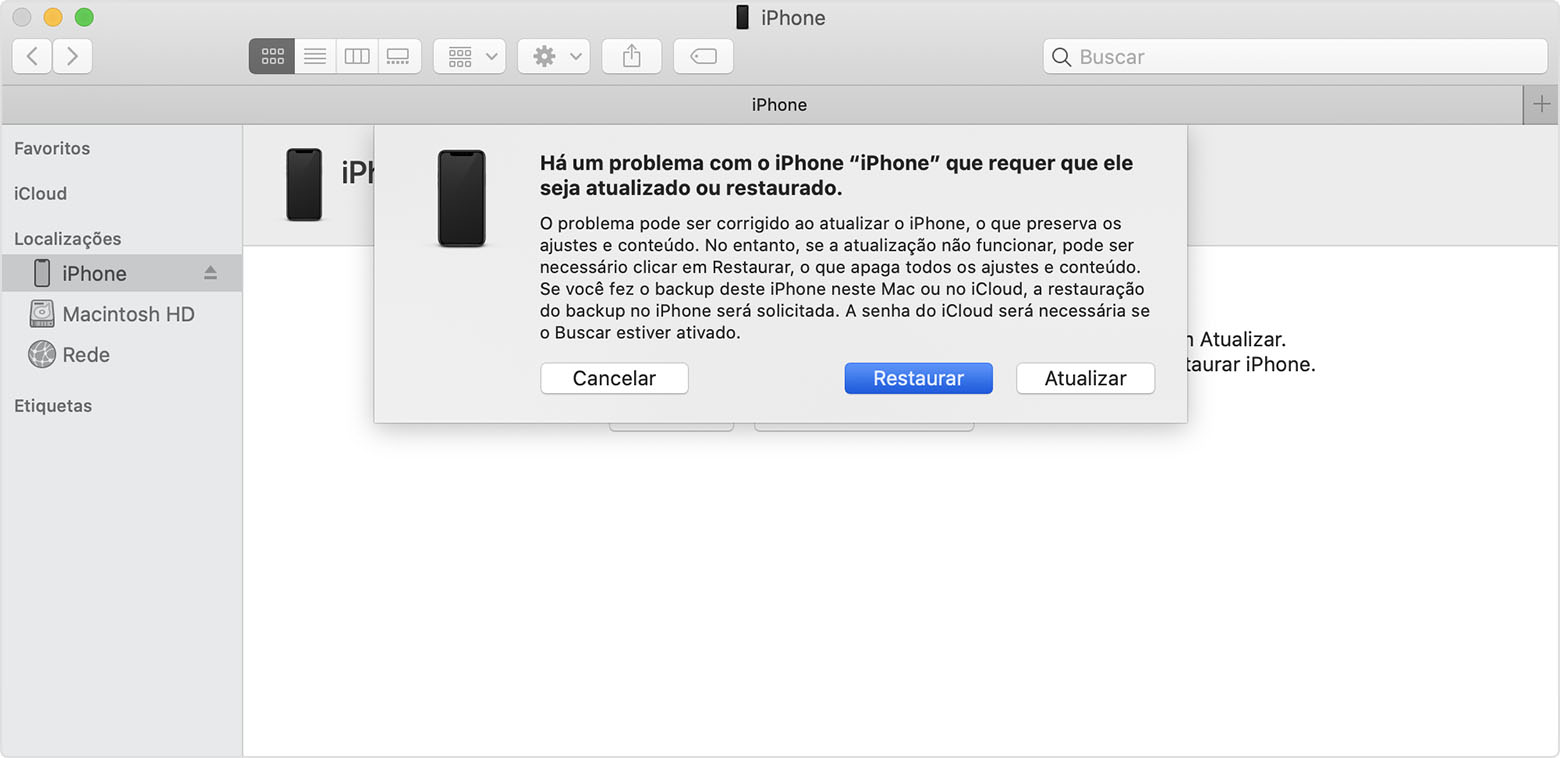
- Aguarde a conclusão do processo.
- Desconecte o dispositivo do computador e configure e use o iPhone.
Caso precise de mais ajuda você pode entrar em contato com o Suporte Apple: https://support.apple.com/pt-br/HT201232
Entrar em contato com a Apple para receber suporte e serviço.
0800 761 0880 - Suporte Apple
Espero ter ajudado =D
RoxasThirteen